困扰于 vscode 编辑器的默认配色方案?趣百科小编柚子为你带来详细的配色修改教程,一步步指导你打造个性化的编辑器界面。从了解配色设置到自定义配色方案,这篇指南将为你提供全面的指导。
1、首先,你要做的,就是知道你想要修改的代码,是属于什么基本类型。你可以将光标移动到某段你想要修改颜色的代码上,比如将光标移动到一段字符串上。
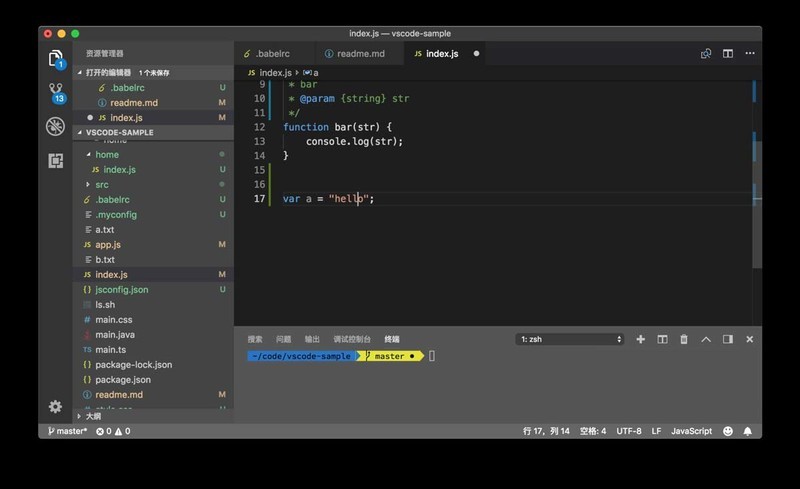
2、然后,在命令面板里运行 【检查TM作用域】(Inspect TM Scopes)命令。
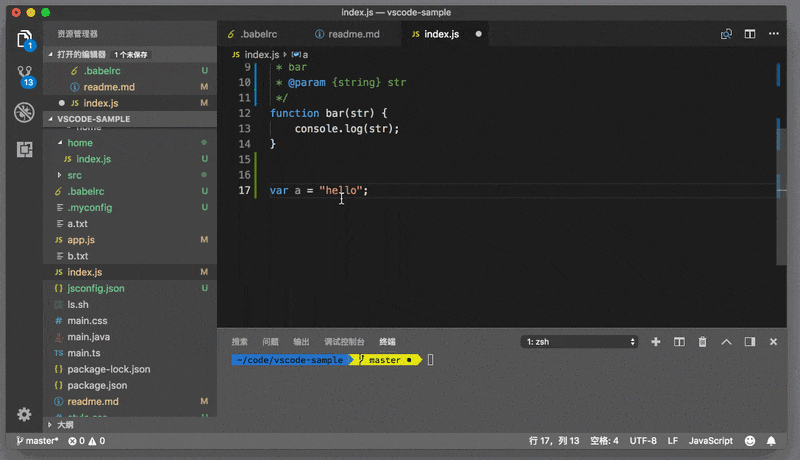
3、此时,编辑器中出现一个新的悬浮窗。这个窗口里呈现的,就是当前这个代码片段所对应的语言、语法类型以及当前的颜色和背景色等。
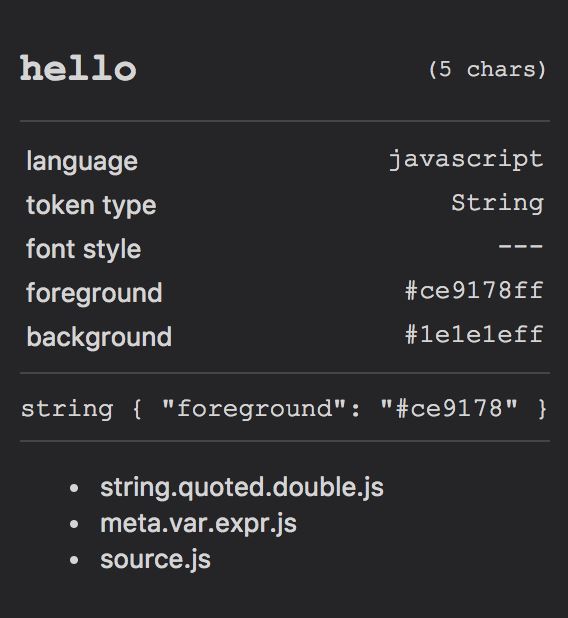
4、比如在上图里,这个窗口呈现了以下信息:
当前的 token 是 hello,它的类型是 String。
它的颜色是 #ce9178ff ,背景色是 #1e1e1eff。
它所属的语法作用域由内而外分别是 string.quoted.double.js,meta.var.expr.js,source.js。
5、接着如果你想要将所有字符串都变成红色,那么就需要修改String这个作用域的颜色。下面,你可以再次打开个人设置(JSON),输入 editor.tokenColorCustomizations。
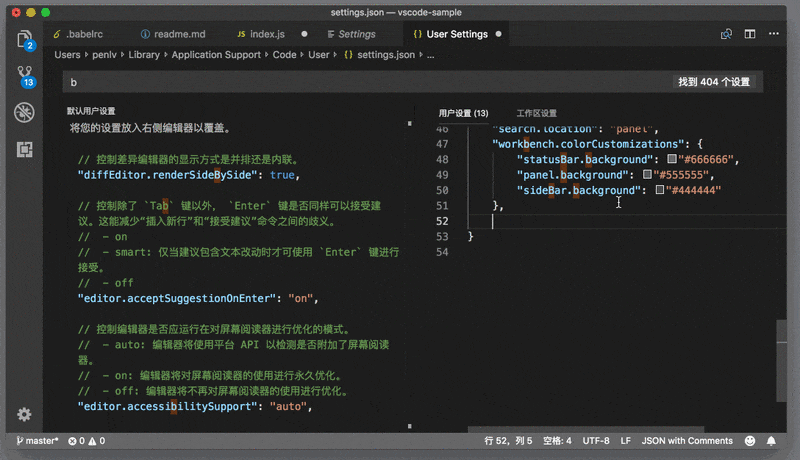
6、再把光标放入这个 JSON 对象中,按下 【Ctrl + Space】 触发建议列表,就能够看到如下的建议。
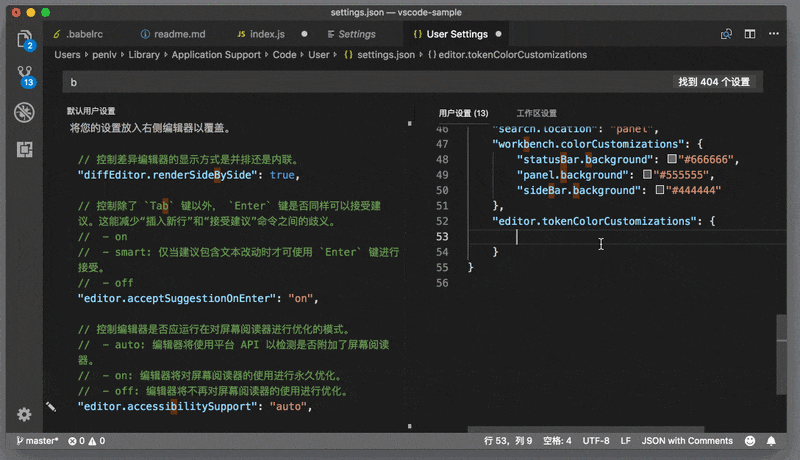
7、建议列表中首先出现的,就是你可以在 VS Code 中使用的所有的主题的名字。通过选择它们,你可以只覆盖某个主题中的某个颜色。这里你可以滚动这个列表,看看下面还有别的什么建议。
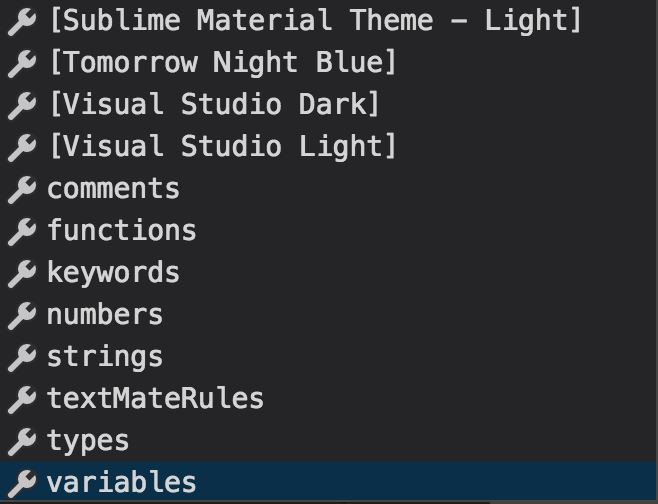
你可以看到如下几个选项:
comments 代表着注释的颜色。
functions 代表着函数的寒色。
keywords 代表着关键字的颜色。
numbers 代表着数字的颜色。
strings 代表着字符串的颜色。
types 代表着类型的颜色。
variables 代表着变量的颜色。
textMateRules 我下面会再介绍。
为了修改字符串的颜色,你只需选择 strings 即可,然后将其修改为红色,也就是:
"editor.tokenColorCustomizations": { "strings": "#FF0000", }
8、最后保存设置后,你再回到刚才的 JavaScript 文件时,就可以看到字符串颜色都变了。

以上就是Vscode怎么修改编辑器配色__Vscode修改编辑器配色方法的详细内容,更多请关注小编网其它相关文章!

